Napisy pomagają słyszeć i głuchy, ale także te, które wolą oglądać filmy i serie w oryginalnym języku. Jeśli trudno jest odczytać napisy w standardowym ustawieniu w Netflix, istnieje kilka konfigurowalnych punktów, takich jak rozmiar, kolor i tło. Pokazamy, jak to działa tutaj.
Jeśli zakupisz za pośrednictwem tych linków, otrzymamy prowizję, która wspiera nasze prace redakcyjne. Cena dla ciebie pozostaje niezmieniona. Te linki stowarzyszone są oznaczone symbolem. Dowiedz się więcej.
Coraz więcej osób ogląda swoje filmy i serie w „oryginalnej wersji”. Napisy mogą pomóc w języku lub tłumaczenia. Ale niezależnie od tego, czy potrzebujesz tylko napisów do lepszego zrozumienia mowy, czy jej potrzebujesz, ponieważ jesteś w stanie słyszeć lub głuchy: ważne jest, abyś mógł przeczytać napisy w małej lub odległej telewizji. Na szczęście Netflix oferuje opcję dostosowania napisów do twoich preferencji.
W ten sposób dostosowujesz napisy w Netfilx
Otwiera Netflix-App (Smartfon i tablet) lub na stronie Netflix w nowej karcie (PC) i zaloguj się, jeśli nie automatycznie. Profil A potem “Konto” Przewiń w dół i wybierz „Edytuj ustawienia” JAKIŚ. Teraz wybiera Pozycja menu „Wyświetlacz podtytułowy” Z ustawień reklam napisów możesz teraz dostosować opcje opisane poniżej zgodnie z własnym pragnieniem.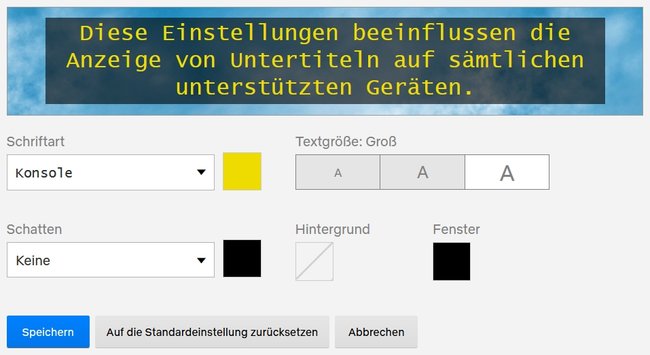 © Bild Źródło: Gigawenn jesteś skończony, naciskasz na Przycisk „Zapisz”.
© Bild Źródło: Gigawenn jesteś skończony, naciskasz na Przycisk „Zapisz”.
Jeśli twoje ustawienia cię nie lubią, możesz w dowolnym momencie „Zresetuj do ustawień domyślnych” Powrót do podstawowych ustawień.
Ustawienia, które wykonujesz dla odpowiedniego profilu Netflix, Zastosuj globalnie do wszystkich urządzeń. Napisy są również wyświetlane na wszystkich innych urządzeniach, takich jak konsole, pola zestawu lub urządzenia mobilne, zgodnie z ustawieniem tutaj.
Aby ponownie uzyskać napisy w Netflix A- Lub Intermenwybierz to podczas odtwarzania Menu językowe i napisów Do. Pożądany może być tutaj Język napisów a także wariant Między bliskim podpisem [CC] I wybierz zwykłe napisy lub ponownie zaparkuj napisy.
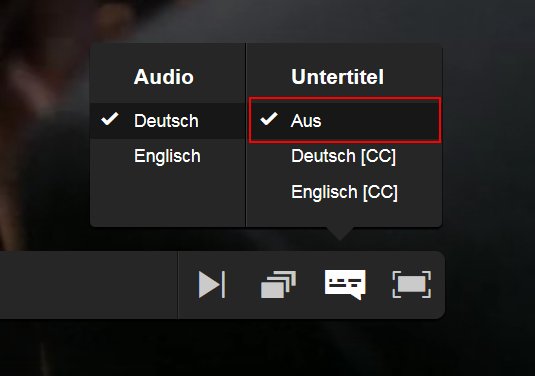
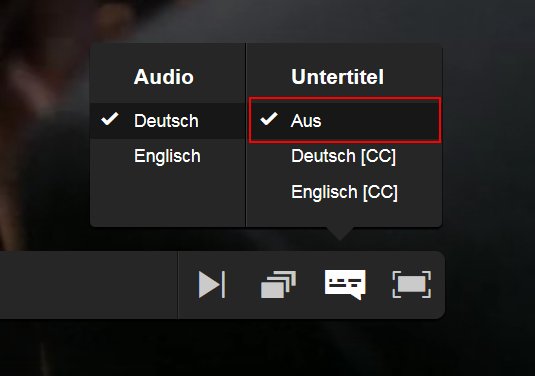 W menu odtwarzania Netflix możesz dostosować napisy w dowolnym momencie za pośrednictwem menu Bubble. (© Źródło obrazu: Giga)
W menu odtwarzania Netflix możesz dostosować napisy w dowolnym momencie za pośrednictwem menu Bubble. (© Źródło obrazu: Giga)
Te opcje oferują napisy
Możesz zmienić następujące ustawienia w napisach w Netflix:
Chrzcielnica: Dostępnych jest siedem różnych czcionek.Kolor czcionki: Możesz wybrać między ośmioma różnymi kolorami tekstu i sprawić, by wyglądały na półprzepustowe.Rozmiar tekstu: Rozmiar czcionki jest w małych, średnich lub dużych regulowanych.Cień: Możesz wybrać między czterema różnymi cieniami, każdy z ośmioma różnymi kolorami lub albo dezaktywować.Tło: Podobnie jak w przypadku czcionek, możesz dodać tło tekstowe w ośmiu kolorach i sprawić, że wydaje się ono półtranżowe.Okno: Podobnie jak tło, tylko to, że za tekstem umieszczono kompletne pole.
 Dwa bardzo różne ustawienia napisów w Netflix, które reprezentują to, co jest możliwe. (© Źródło obrazu: Giga)
Dwa bardzo różne ustawienia napisów w Netflix, które reprezentują to, co jest możliwe. (© Źródło obrazu: Giga)
Jak oglądasz serie i filmy?
Giga zaleca
Bardziej interesujące artykuły

